系统重装大师工具重装win10教程
- 时间:2022年10月26日 14:09:47 来源:魔法猪系统重装大师官网 人气:2983
有小伙伴对于重装win10系统的相关操作不熟悉,自己不知道要怎么重装win10,又不想花钱去给别人安装怎么办?下面小编就教下大家借助系统重装大师工具重装win10的简单教程。
工具/原料:
1、操作系统: windows 10
2、品牌型号:台式/笔记本电脑
3、软件版本:360重装大师
小编今天以360重装大师为例进行教程:
1、首先,需要在电脑上安装360系统重装大师软件。

2、启动360系统重装大师。软件功能版块给出了重装系统的4个步骤。点击重装系统版块,进行下一步。
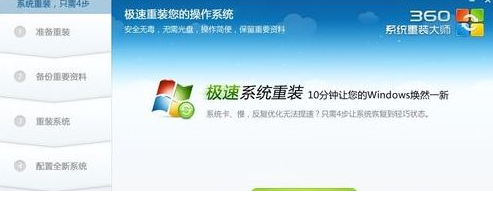
3、软件自动对电脑进行检测,看是否符合安装条件。(360系统重装大师是不能把XP版本的系统装成win7版本的)
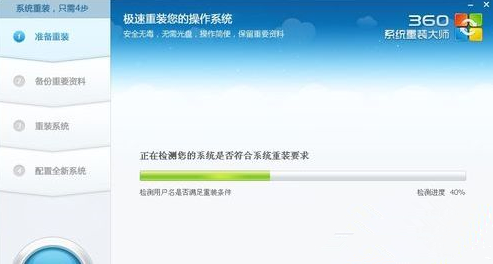
4、接下来该选择重装类型了。总共有两个选择,第一是重装后恢复资料和一键安装软件。官方推荐的是这种。但是小编个人体验不是很好,重装软件的时候感觉很慢(不知道什么原因。)建议用其他方法进行备份。为了给大家演示,小编选择第一种。

5、接下来是选择要保留的个人和电脑资料。可以直接选择下一步,也可自定义。
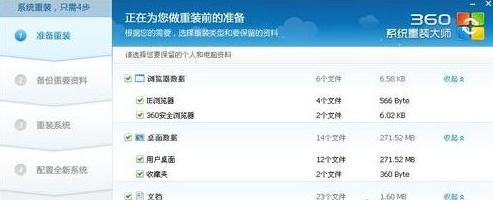
6、接下来根据提示就点下一步就好了,系统开始重装了。剩下的就需要等待了。这个时候您静静的等待它装完吧,全程大概用时几分钟,这要根据您电脑备份资料的多少而定。

7、好了,进度完成了,现在需要重新启动电脑。点击立即重启。
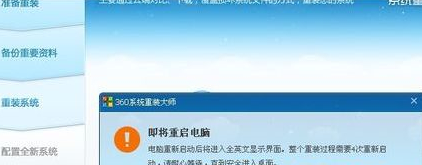
8、进入到这一步的时候一定要选择第一项,否则的话,就会进入到重装系统之前的状态了。

9、现在正在配置系统。我们需要做的还是等待。
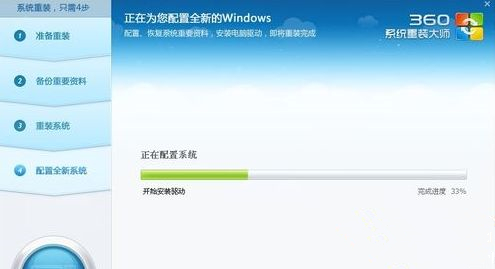
10、现在大功告成。一个崭新的系统呈现在我们面前了。
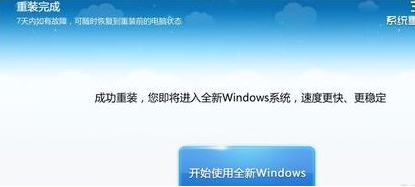
11、点击开始使用全新的WINDOWS。把我们备份的软件重新安装。至此重装系统就结束了。体验一下您的新系统吧。
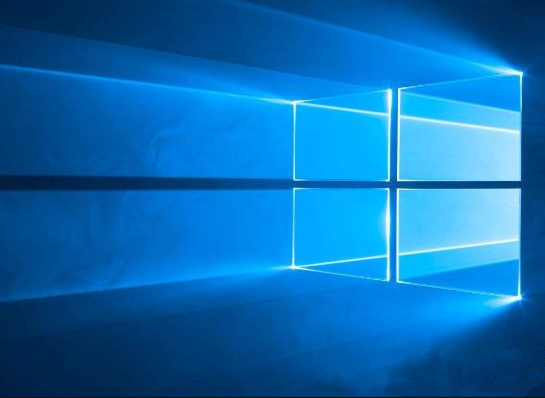
以上就是小编运用360重装大师重装win10的步骤,希望能帮助到大家。
系统重装大师,怎么重装win10,重装win10系统








